
时间:2018-11-29 11:56:49 来源:www.win10xitong.com 作者:win10
win10系统是很多用户都会想要升级的设置,可以很方便的进行一些设置的操作,有的用户将系统升级为win10系统进行浏览器打开设置的时候发现出现异常的情况,显示一直会自动访问127.0.0.1,那么win10浏览器打开一直自动访问127.0.0.1怎么回事呢?
1、win10浏览器打开一直自动访问127.0.0.1怎么回事?打开ie浏览器工具的internet 选项,切换到连接选项。
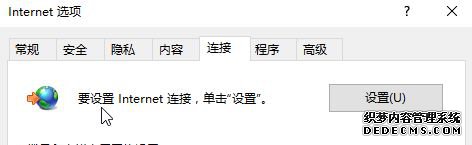
2、点击局域网 设置的局域网设置,找到并取消勾选代理服务器项,确定保存。
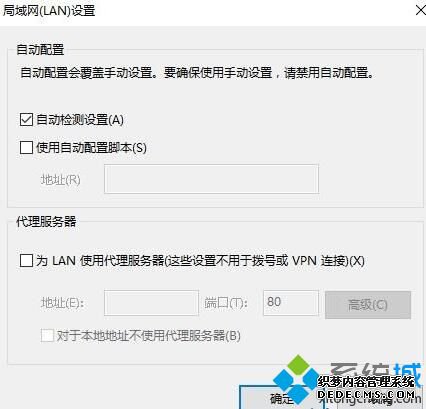
这样设置完成之后进行浏览器的重新打开设置,就能够发现可以正常的进行访问,不会出现只要打开浏览器之后就显示自动访问127.0.0.1的情况,如果用户不知道win10浏览器打开一直自动访问127.0.0.1怎么回事,需要打开Internet选项进行相关的设置解决。